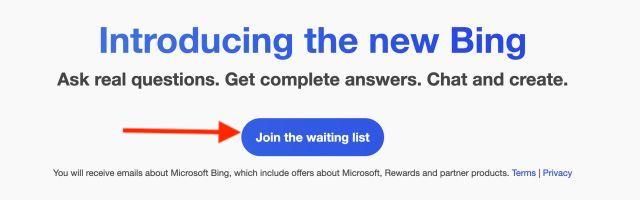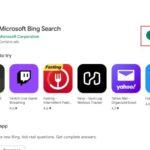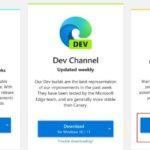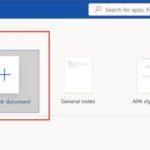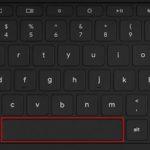С момента своего запуска несколько недель назад новый ИИ Bing от Microsoft был воспринят со смесью любви и скептицизма. В то время как некоторые пользователи проводили с ним бесчисленные часы в чате, другие настороженно относились к его ответам. Компания даже вмешалась и ограничила ответы Bing, чтобы держать его под контролем. Однако еще одно ограничение нового чат-бота Bing AI заключается в том, что вы можете использовать его только в браузере Microsoft Edge. Если вы принадлежите к числу тех, кто (вроде как) любит Bing, но не хочет использовать Edge, вам повезло. Теперь есть удобный способ использовать новый Microsoft Bing AI во всех настольных браузерах. Итак, откройте новую вкладку в Google Chrome и приступим.
Содержание
Используйте чат Bing AI в любом веб-браузере (2023 г.)
Прежде чем мы сможем начать использовать Bing AI Chat в любом браузере на Windows или Mac, нам необходимо выполнить определенные требования. Однако, если вы уже знаете об этом, используйте таблицу ниже, чтобы пройти этот процесс.
Требования для доступа к Bing AI в вашем браузере
1. Учетная запись Майкрософт
Поскольку мы будем использовать службу Microsoft, нам понадобится учетная запись Microsoft для использования Bing AI. К счастью, его легко сделать. Просто перейдите на страницу учетной записи Microsoft (Зарегистрироваться) и создайте ее для себя. Вы должны предоставить несколько стандартных деталей и подтвердить свою электронную почту, но все должно быть хорошо.
2. Доступ к новому Bing
Новый чат-бот Bing AI пока доступен с ограниченным доступом. Таким образом, вам нужно будет присоединиться к списку ожидания, чтобы быть освобожденным. Хотя это не идеально, в настоящее время это единственный способ начать использовать новый Bing AI в своем веб-браузере.
Когда вы создаете учетную запись Microsoft, обязательно войдите в нее. После этого перейдите на официальный сайт Microsoft Bing (Присоединиться) и нажмите кнопку «Присоединиться к списку ожидания».
3. Чат Bing для всех расширений браузера
Это последнее требование также является наиболее важным для использования нового Bing во всех ваших браузерах. Мы будем использовать расширение под названием «Bing для всех браузеров», которое включает эту удобную функцию. Чтобы выполнить эти требования, загрузите Bing для всех браузеров (Chrome и Firefox). Те, кто ищет репозиторий, могут посетить страницу Github (посетить).
Как использовать Bing AI Chat в любом настольном браузере
Когда все готово, давайте начнем с настройки и использования нового чат-бота Bing AI в браузерах, отличных от Microsoft Edge. Просто следуйте инструкциям ниже, чтобы узнать, как это работает.
1. Откройте новую вкладку в браузере и щелкните расширение браузера Bing рядом с адресной строкой. Когда он откроется, нажмите кнопку «Открыть чат Bing».

2. Скорее всего, вы выйдете из своей учетной записи Microsoft, поэтому вы просто окажетесь на главном экране Microsoft Bing. Оказавшись там, нажмите кнопку «Зарегистрироваться» в правом верхнем углу.

3. Продолжайте вводить адрес электронной почты и пароль для входа. Если вас попросят остаться в системе, нажмите «Да» на следующем экране.

4. Когда закончите, закройте открытую вкладку Bing и нажмите на расширение и кнопку, как показано на первом шаге. Когда вы закончите, откроется режим чата Bing AI, и вы будете готовы к работе.

Как мы упоминали выше, вы получите доступ только после того, как Microsoft одобрит вас. Этот шаг потребует входа в систему, как показано выше, а затем ожидания подтверждения по электронной почте. Не волнуйтесь, потому что вам не придется ждать слишком долго для этого. В любом случае, как только вы это сделаете, вы можете выполнить описанные выше шаги, чтобы легко настроить Bing во всех своих браузерах.
Мой опыт использования чат-бота Bing AI в разных браузерах был довольно простым. Расширение запускает Bing быстро и без проблем. Я мог общаться с чат-ботом AI несколько раз без сбоев в работе моего браузера или расширения. Более того, я даже установил Bing AI на Firefox, и он тоже работал хорошо. Таким образом, независимо от того, какой браузер вы используете, вы можете с уверенностью сказать, что вы можете использовать там бота MS Bing AI.
Используйте чат-бот Bing AI во всех браузерах
Мы надеемся, что это краткое руководство поможет вам настроить новый Microsoft Bing AI во всех ваших браузерах, будь то macOS или Windows. После того, как вы закончите с чат-ботом Bing AI, ознакомьтесь с другими приложениями для написания ИИ, а также некоторыми замечательными вещами, которые вы можете сделать с ChatGPT. Ну что, еще не надоело? Тогда ознакомьтесь с этими лучшими альтернативами ChatGPT или скачайте Snapchat+ и попробуйте новый чат-бот «Mi AI» в приложении для обмена сообщениями. Если у вас возникнут какие-либо проблемы, пожалуйста, оставьте свои вопросы в комментариях ниже.